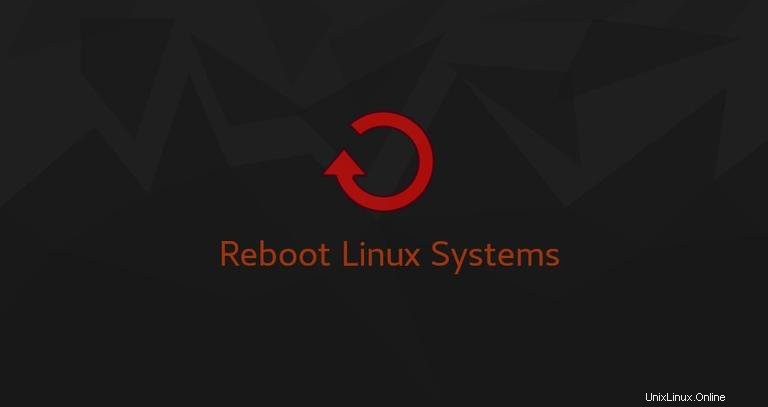
Po aktualizaci jádra, pokud nepoužíváte Livepatch nebo KernelCare, musíte restartovat systém Linux. Restartování systému může být vyžadováno také za jiných okolností, např. při odstraňování problémů s hardwarem, instalaci aplikací a tak dále. Pokud provozujete bezhlavý linuxový server, musíte vědět, jak restartovat systém z příkazového řádku.
Na většině moderních distribucí Linuxu je to systemctl utility nahrazuje většinu příkazů správy napájení používaných ve starších distribucích Linuxu sysvinit. reboot a shutdown příkazy jsou aliasy systemctl a jsou v systému k dispozici z důvodů kompatibility.
V tomto článku vysvětlíme, jak používat systemctl a shutdown příkazy k restartování počítače se systémem Linux. Příkazy musí být spuštěny jako uživatel root nebo uživatel pomocí sudo privilegia.
systemctl #
Chcete-li restartovat systém Linux, jednoduše zadejte reboot nebo systemctl reboot :
sudo systemctl rebootSystém bude okamžitě restartován.
Po inicializaci restartu jsou všichni přihlášení uživatelé a procesy upozorněni, že systém přestává fungovat, a nejsou povolena žádná další přihlášení. Linux zavře všechny otevřené soubory, zastaví běžící procesy a restartuje systém.
Chcete-li příkazu reboot zabránit v odeslání zprávy, spusťte příkaz s --no-wall možnost:
sudo systemctl --no-wall reboot
Pokud chcete nastavit vlastní zprávu vysvětlující důvod restartu, použijte --message= možnost:
sudo systemctl --message="Hardware upgrade" rebootZpráva se zobrazí v protokolech:
System is rebooting (Hardware upgrade)
shutdown #
Při použití s -r možnost shutdown příkaz provede restart systému:
sudo shutdown -r Ve výchozím nastavení se systém restartuje po 1 minutě, ale můžete určit přesný čas, kdy chcete, aby se systém restartoval.
Časový argument může mít dva různé formáty. Může to být absolutní čas ve formátu hh:mm a relativní čas ve formátu +m kde m je počet minut od nynějška.
Následující příklad naplánuje restart systému na 10:00:
sudo shutdown -r 10:00Následující příklad naplánuje restart systému za 5 minut:
sudo shutdown -r +5
K okamžitému vypnutí systému použijte +0 nebo jeho alias now :
sudo shutdown -r nowChcete-li vysílat vlastní zprávu spolu se standardním upozorněním na vypnutí, napište zprávu za argument času.
Níže uvedený příkaz vypne systém za 10 minut a upozorní uživatele, že bude proveden upgrade hardwaru:
sudo shutdown -r +10 "Hardware upgrade"Je důležité zmínit, že při použití vlastní zprávy na zdi musíte zadat časový argument.
Pokud jste naplánovali restart a chcete jej zrušit, spusťte shutdown pomocí -c možnost:
sudo shutdown -cMůžete také vysílat zprávu popisující, proč byl restart zrušen:
sudo shutdown -c "Canceling the reboot"Závěr č.
Chcete-li restartovat typ systému Linux, reboot ve vašem terminálu. Restartování operačního systému bude trvat několik sekund.
Pokud máte nějaké dotazy, neváhejte zanechat komentář.